- Chroma Key-innstillingene i OBS Studio avhenger i stor grad av rombelysningen og innstillingen til den grønne skjermen.
- Hvis du har en hvit eller lignende farge, bør du bruke fargetasten i stedet for Chrome-tasten.
- Gjennomsiktig bakgrunn kan oppnås selv uten fysiske grønne skjermer og med plugins for fjerning av bakgrunn som kan lastes ned for programvaren.
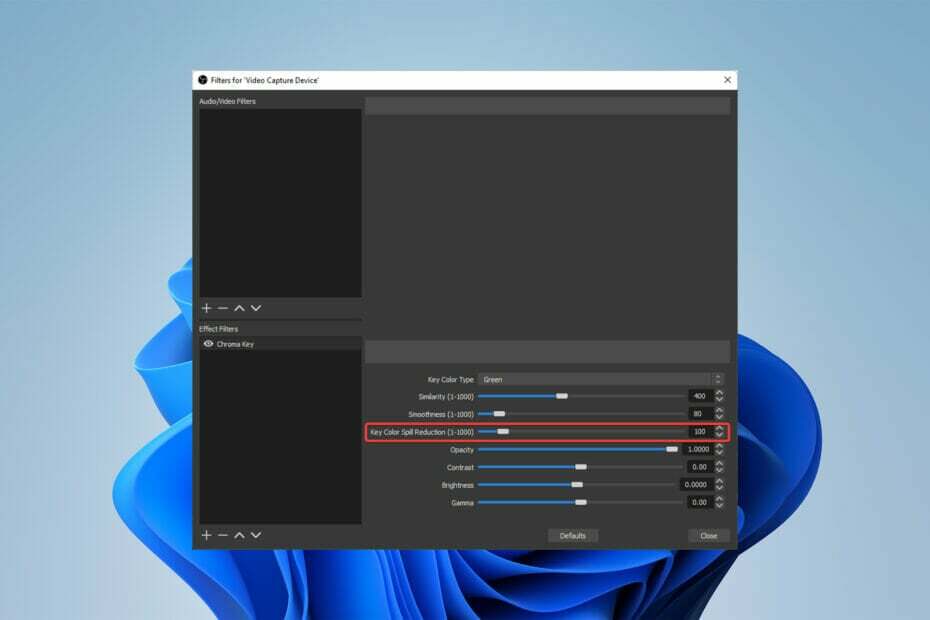
- Bilder
- Videoer
- Sanger
- 3D-modeller og infografikk
- Mange andre kunstverk
Få alle apper til en spesialpris!
Å finne de ideelle Chroma Key-innstillingene i OBS studio kan ta litt prøving og feiling, men når det først er oppdaget, kan det ha en betydelig innvirkning på videoene dine.
Det er forskjellige How to Set Up Chroma Key-innstillinger i OBS-instruksjonsvideoer tilgjengelig, som brukere kan bruke til å sette opp denne funksjonen i programvaren.
Dette innlegget vil imidlertid gi deg de beste chroma key-innstillingene og tipsene for en grønn skjerm oppsett.
Hvordan fungerer Chroma Key i OBS?
Enkelt beskrevet innebærer OBS Chroma Key-plugin å fotografere et motiv mot en ensfarget bakgrunn.
Da kan bakgrunnen byttes ut med transparens i etterproduksjon. Motivet kan deretter plasseres foran hvilken som helst ny bakgrunn.
Så hvis du spør hvordan setter jeg Chroma Key i OBS, har vi alle svarene og mer nedenfor.
Hva er de beste Chroma Key-innstillingene for OBS Studio?
1. Sett Chroma Key på hvit bakgrunn
- Åpen OBS Studio.
- Legg til kamerakilden ved å høyreklikke på Kilde og deretter velge Videoopptaksenhetalternativ.
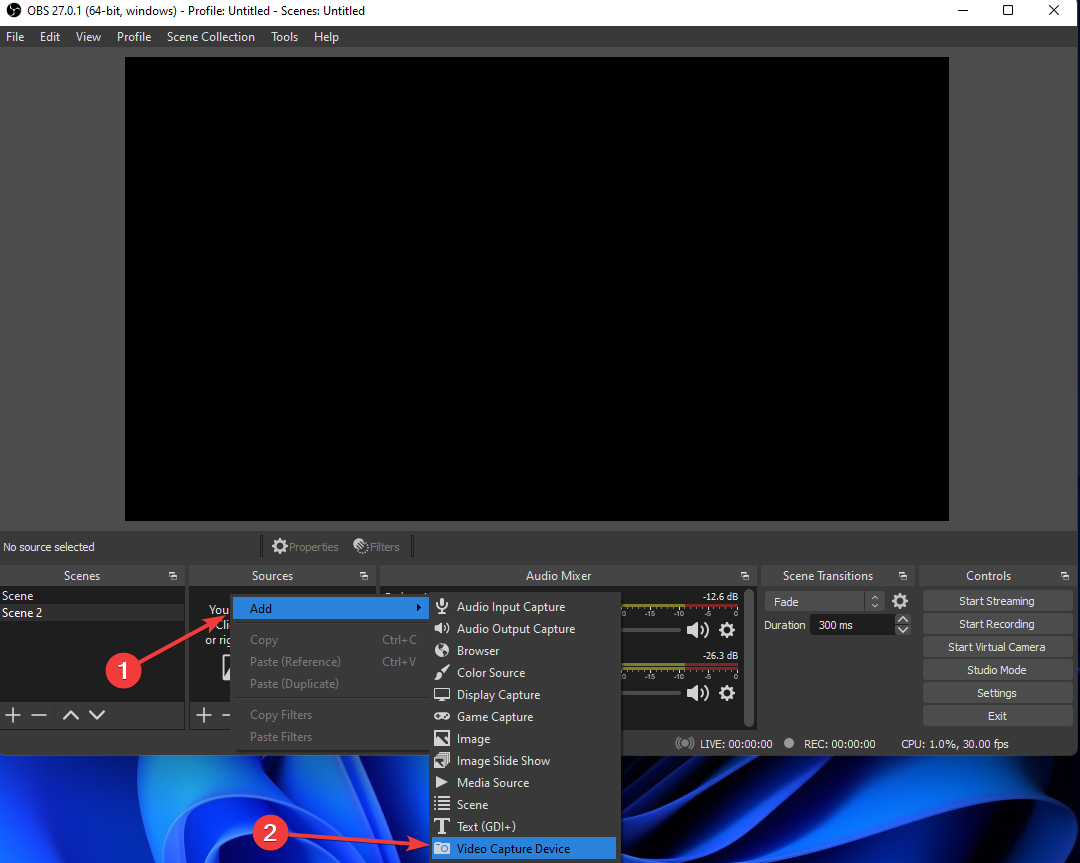
- Høyreklikk på din Kilde for videoopptak og klikk Filtre.

- Klikk på nederst i venstre hjørne av vinduet som nettopp dukket opp I tillegg til symbol og velg deretter Fargenøkkel og velg OK.
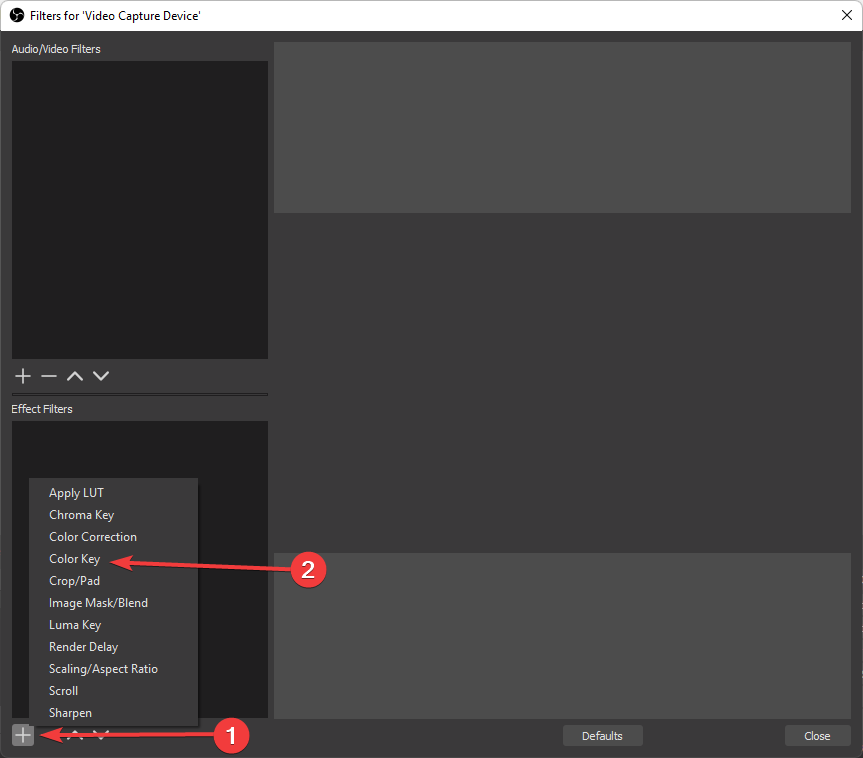
Mange brukere foretrekker hvit bakgrunn fremfor grønne skjermer, men husk at de ikke vil kunne bruke Chroma Key-filteret i dette scenariet.
Når du arbeider med en hvit bakgrunn, er det viktig å bruke Color Key-filteret i stedet for Chroma Key for å sette opp bakgrunnen riktig.
2. Bruk OBS Chroma Key uten grønn skjerm
- Last ned plugin for fjerning av bakgrunn.
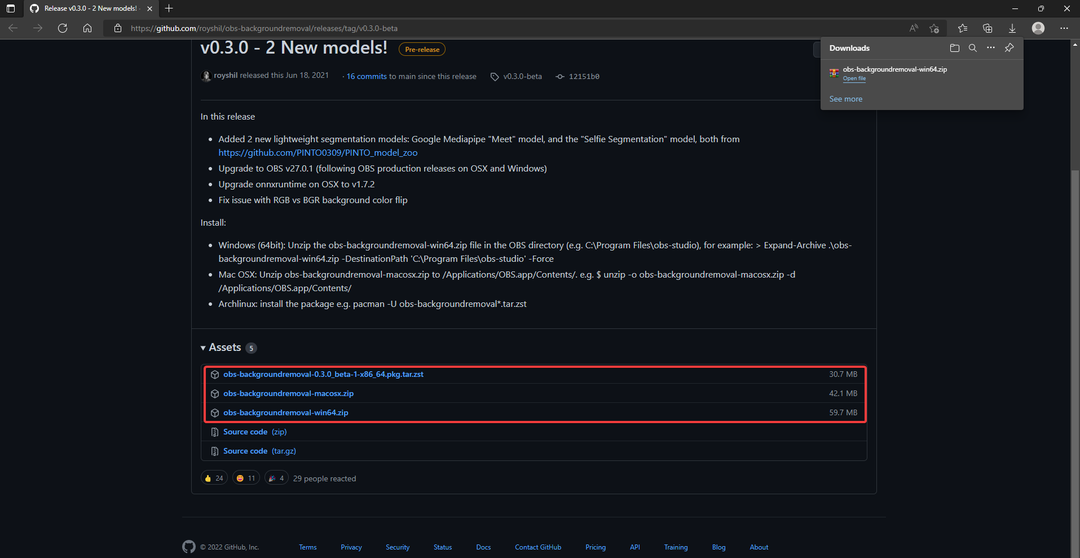
- Åpne plugin.zip fil og kopier filene.
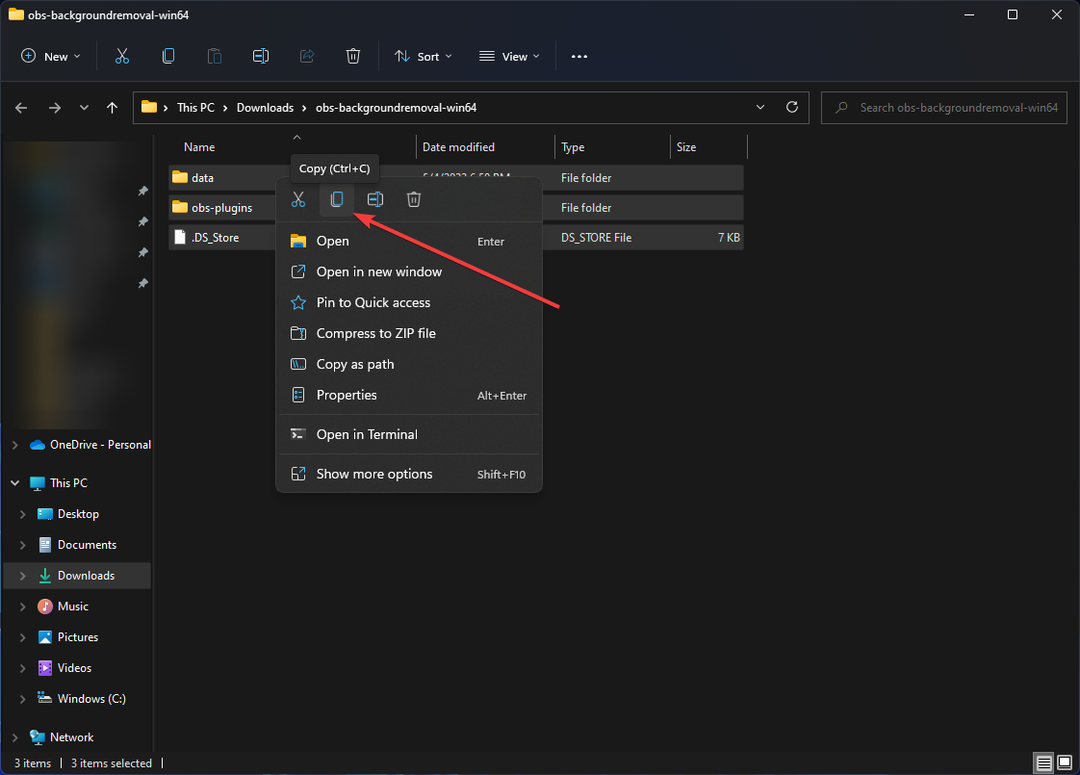
- Finn OBS studio mappen (du bør finne den i Program Files) og lim inn filene.
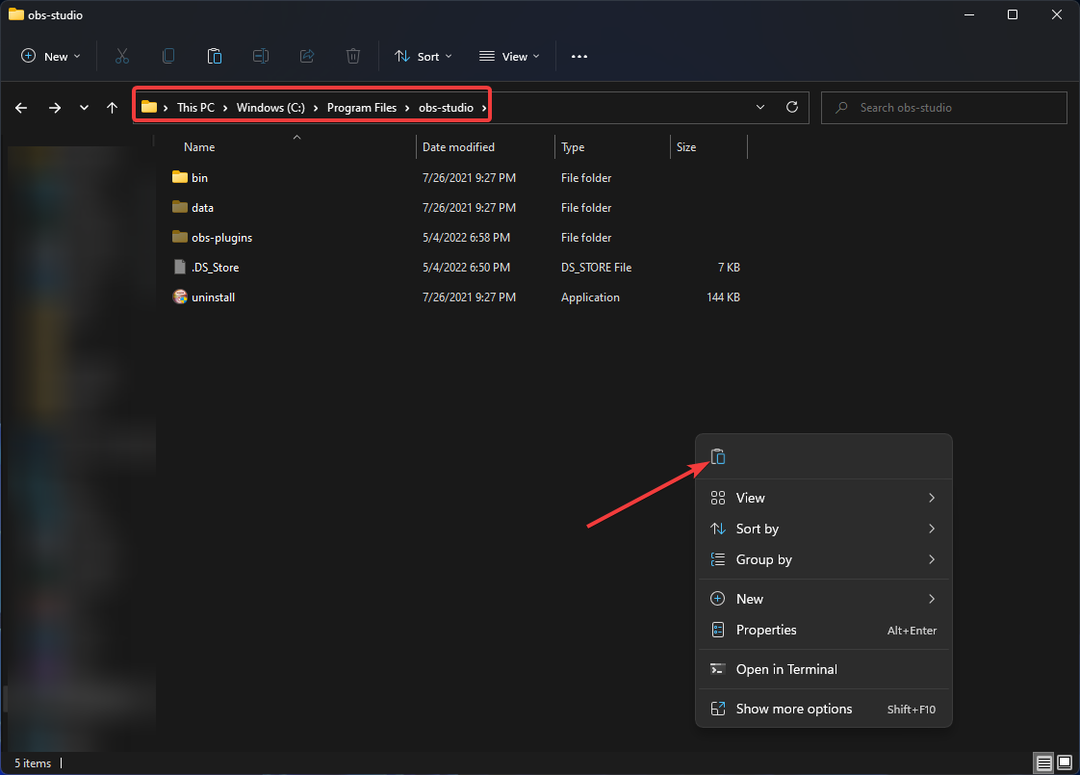
- Gå inn til OBS studio og velg a kamerakilde høyreklikk deretter på den og velg Filter.

- Legge til Lyd video filtrer og velg deretter Fjerning av bakgrunn. Du må kanskje starte OBS studio på nytt hvis det var åpent på tidspunktet for kopiering av plugin-filer.
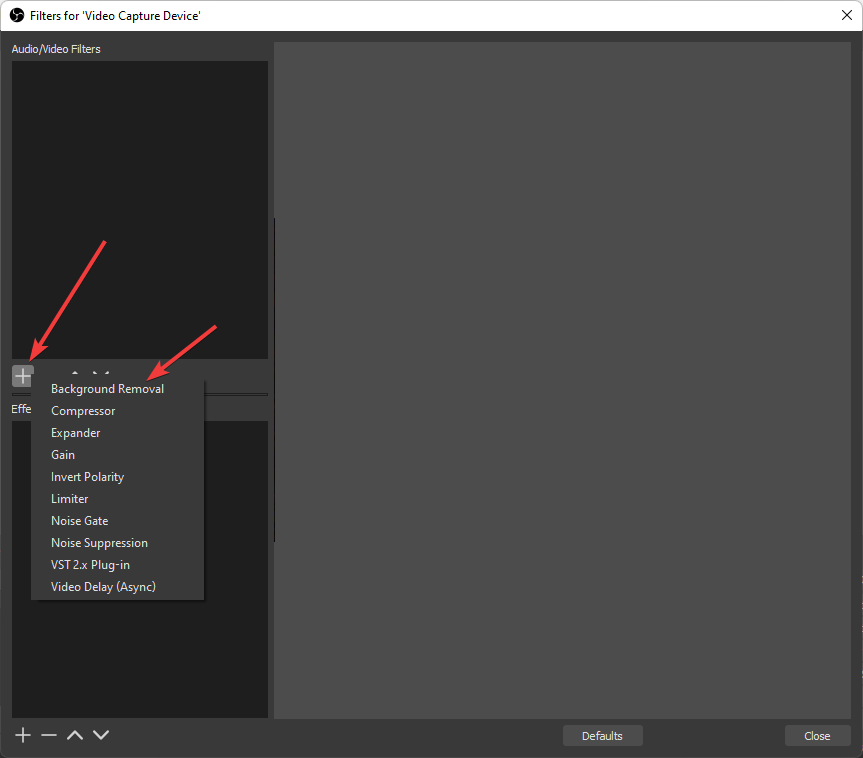
- Juster Parametere til bakgrunnsfargen endres fra Svart til grønn.
- Nå har du din virtuelle grønne skjerm.
3. Juster Chroma Key-innstillingene
- Åpne OBS studio og velg en kildekamera som vist i det første tipset.
- Høyreklikk på den og velg Filter.

- Der kan du velge Chroma Key filter.

- En gang i innstillingene til filteret, juster parametrene til de anbefalte tallene.

- Likheten til 300-400.
- Glatthet til 20-80.
- Reduksjon av nøkkelfargeutslipp til 20-100.
Husk at hvis du bruker en solid grønn skjerm, vil disse alternativene forbedre chroma key-innstillingene i Obs Studio.
4. Fiks fargesølet
- Åpen OBS studio og velg a kildekamera som vist i det første tipset.
- Høyreklikk på den og velg Filter.

- Der kan du velge Chroma Key filter.

- Øk Reduksjon av nøkkelfargeutslipp verdi til sporet av den grønne skjermen er borte.
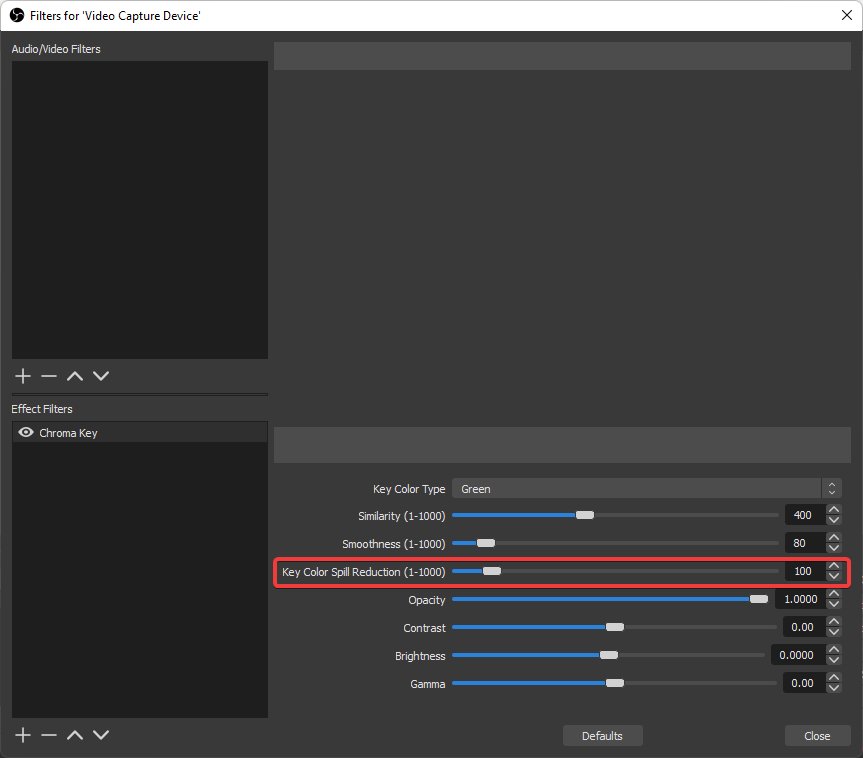
Når den grønne skjermen reflekteres på baksiden av motivet, er dette kjent som fargesøl. Det kan ofte gi motivet ditt en grønn glød eller omriss.
- 9 beste lettvekts videoredigeringsprogramvare å velge mellom
- 6 beste DVD til digitalformatomformere [2022 Guide]
5. Angi flere Chroma Key-filtre
- Åpen OBS studio og velg a kildekamera som vist i det første tipset.
- Høyreklikk på den og velg Filter.

- Der kan du velge Chroma Key filter.

- Gjør denne prosessen 2 ganger til og tast ut forskjellige nyanser av grønt.
Eksperttips: Noen PC-problemer er vanskelige å takle, spesielt når det kommer til ødelagte depoter eller manglende Windows-filer. Hvis du har problemer med å fikse en feil, kan systemet ditt være delvis ødelagt. Vi anbefaler å installere Restoro, et verktøy som skanner maskinen din og identifiserer hva feilen er.
Klikk her for å laste ned og begynne å reparere.
Hvis oppsettet til rommet ditt gjør belysningen utfordrende, kan du bruke flere chroma-taster til å taste ut distinkte grønnfarger.
6. Bruk Chroma Key for å legge til en virtuell bakgrunn
- Åpen OBS studio og velg a kildekamera som vist i det første tipset.
- Høyreklikk på den og velg Filtre.

- Der kan du velge Chroma Key filter.

- Deretter fra Windows utforsker, dra et virtuelt sett til din kilde liste. Som bakgrunnskilder støtter OBS MP4, JPG, PNG og en rekke andre filtyper.
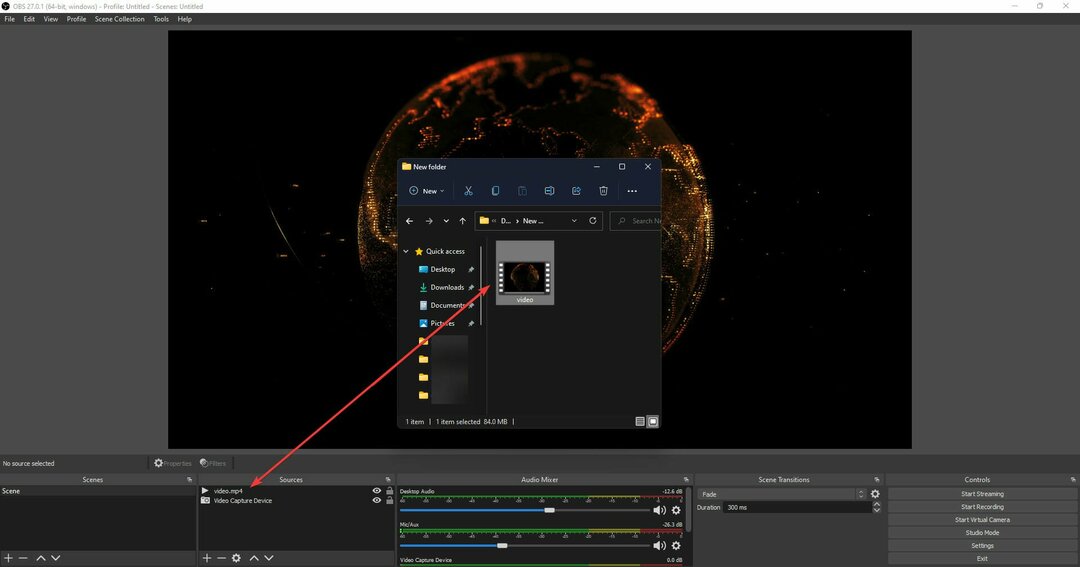
- Dobbeltklikk på videonavnet for å se inngangsegenskapene hvis du bruker en looping-video som bakgrunn. Du kan konfigurere klippet til Løkke i eiendommene.
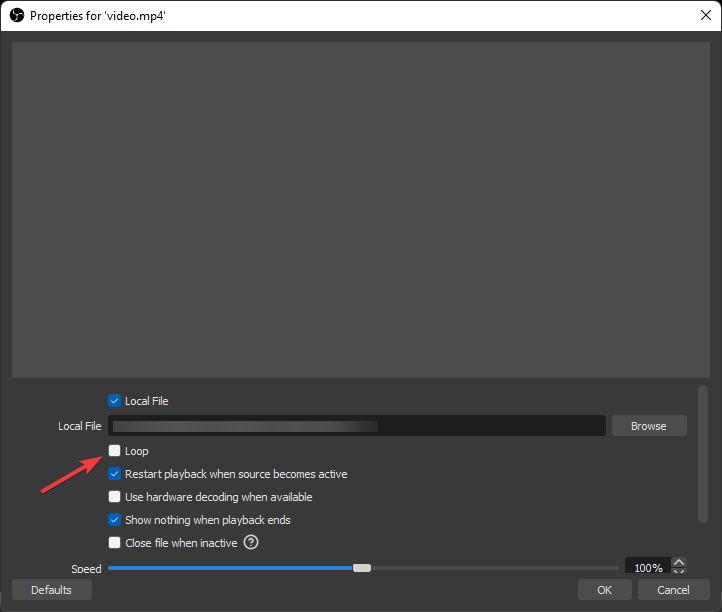
Selv om du ikke har en grønn skjerm, kan du lage en virtuell bakgrunn ved å følge det andre tipset og slå det sammen med dette.
Hvordan fikser jeg Chroma Key hvis den ikke fungerer?
- Installer OBS Studio på nytt og prøv igjen.
- Sjekk belysningen i rommet du prøver å spille inn en video i.
- Bekreft at Windows nylig har blitt oppdatert eller at funksjonen for automatisk oppdatering har oppdatert kameradriveren.
- Undersøk den grønne skjermduken for å sikre at den er ren og uskadet.
Chroma key-filteret er ekstremt følsomt for lys og grønn skjermfarge, og derfor vil endringer i parameterne føre til at filteret svikter.
Hva er forskjellen mellom Color Key og Chroma Key i OBS studio?
Fargeforskjellstaster holder styr på piksler basert på hvor forskjellige de er med ønsket farge. Chroma Key forkaster piksler basert på hvor like de er målfargen.
Chroma Key er betydelig mer kompleks og kraftig i praksis. Fargeforskjellen her er sannsynligvis mest nyttig når du arbeider med datagenererte bilder.
Å følge løsningene i dette innlegget vil fjerne alle problemer eller problemer du måtte ha med OBSs Chroma Key-funksjon.
Grønn skjermoppsett kan også gjøres enklere ved å se relevante opplæringsprogrammer på YouTube eller andre sammenlignbare kilder.
Hvis du har et problem med at obs chroma key ikke fungerer, er det nesten alltid på grunn av rombelysningen, ikke programmet.
Som et resultat bør rommet der du prøver å spille inn en video med chroma key-filteret være godt opplyst og egnet for grønn skjermopptak.
OBS Studio er bare ett verktøy som kan bruke denne funksjonen, så du kan være interessert i listen vår inkludert beste programvare for grønn skjerm.
Gi oss beskjed hvis du har noen chroma key-innstillinger eller tips for OBS Studio i kommentarfeltet nedenfor.
 Har du fortsatt problemer?Løs dem med dette verktøyet:
Har du fortsatt problemer?Løs dem med dette verktøyet:
- Last ned dette PC-reparasjonsverktøyet vurdert Great på TrustPilot.com (nedlastingen starter på denne siden).
- Klikk Start søk for å finne Windows-problemer som kan forårsake PC-problemer.
- Klikk Reparer alle for å fikse problemer med patentert teknologi (Eksklusiv rabatt for våre lesere).
Restoro er lastet ned av 0 lesere denne måneden.


